「Google Pixel 5a (5G)を使いたいけどmineo(マイネオ)で使えるのか知りたい」
このページは格安SIMのmineo を始めたいけれど端末はGoogle Pixel 5a (5G)がいいという人に向けて書きました。
Google Pixel 5a (5G)ってブランドもGoogleですし、価格も5万円台でコスパがいい、5G対応だしとても魅力的ですよね。
しかも格安SIMのマイネオで使えればとてもいいですよね。
しかしmineoの公式ページを見てもGoogle Pixel 5a (5G)まだ動作確認済み端末として紹介されていません。
今回 mineoのSIMカードでGoogle Pixel 5a (5G)が使えるか調べました。
結果、無事使えましたのでGoogle Pixel 5a (5G)で使うにあたり心配だったところを紹介します。
私の環境
わたしが買ったのはGoogle Pixel 5a(5G)はGoogle ストアで買ったものです。
いままでHuawei P20 Liteにmineoのnano SIMを挿してつかっていました。
Googel Pixel 5a(5G)もnano-SIMなのでここは同じです。
契約しているのはmineoのAプラン、auの回線を使うものです。
ポイントとなる手順
一般的なスマホの機種変更の手順ははぶきますが、ポイントとなるところを紹介します。
やったことは極めてシンプルです。
Google Pixel 5a(5G)には初期設定のマニュアルが同封されているのでそれに従ってやればOKです。
- 今のスマホの電源を落とす。
- nano-SIMを取り出す。
- 今のスマホに電源を入れる
- マニュアルに従いGoogle Pixel 5a(5G)の電源を入れる
- マニュアルに従いnano-SIMを差し込む
- 以下データの移行等、マニュアルに沿って進める
- マニュアル終了
この状態で携帯電話として電話を受けたりかけたりすることはできます。
画面の左上にKDDIの文字が出ています。しかしまだmineoのネット回線への接続はできていません。
Wifyを切るとインターネットにつなげない状態です。
続いてAPNの設定をします。
APNの設定
APNとはAccess Point Nameの略だそうです。
この設定をすることでmineoの回線を使ってインターネットに接続することができます。
- 設定
- ネットワークとインターネット
- モバイルネットワーク
- 詳細設定
- 一番下の”アクセスポイント名”
と進みます。
- 楽天モバイル
 用の設定がすでにありますが、気にせず右上の点が3つ並んだボタンを押し、「新しいAPN」を押します。
用の設定がすでにありますが、気にせず右上の点が3つ並んだボタンを押し、「新しいAPN」を押します。 - 名前:任意
APN : mineo.jp
ユーザー名 : mineo@k-opti.com
パスワード : mineo
認証タイプ : CHAP
後は空白 - 右にある3つの点から「保存」を押します
で、つながりました。
試していませんが
APNのところにmineo-d.jp といれればDプラン
APNのところにmineo-s.jp といれればSプランでもつながるのではないかと思います。
自己責任で試してみてください。
今回 無事 mineoでGoogle Pixel 5a(5G)を使うことができました。
mineoで使いたいという方、ぜひ下のリンクよりお申し込みください。

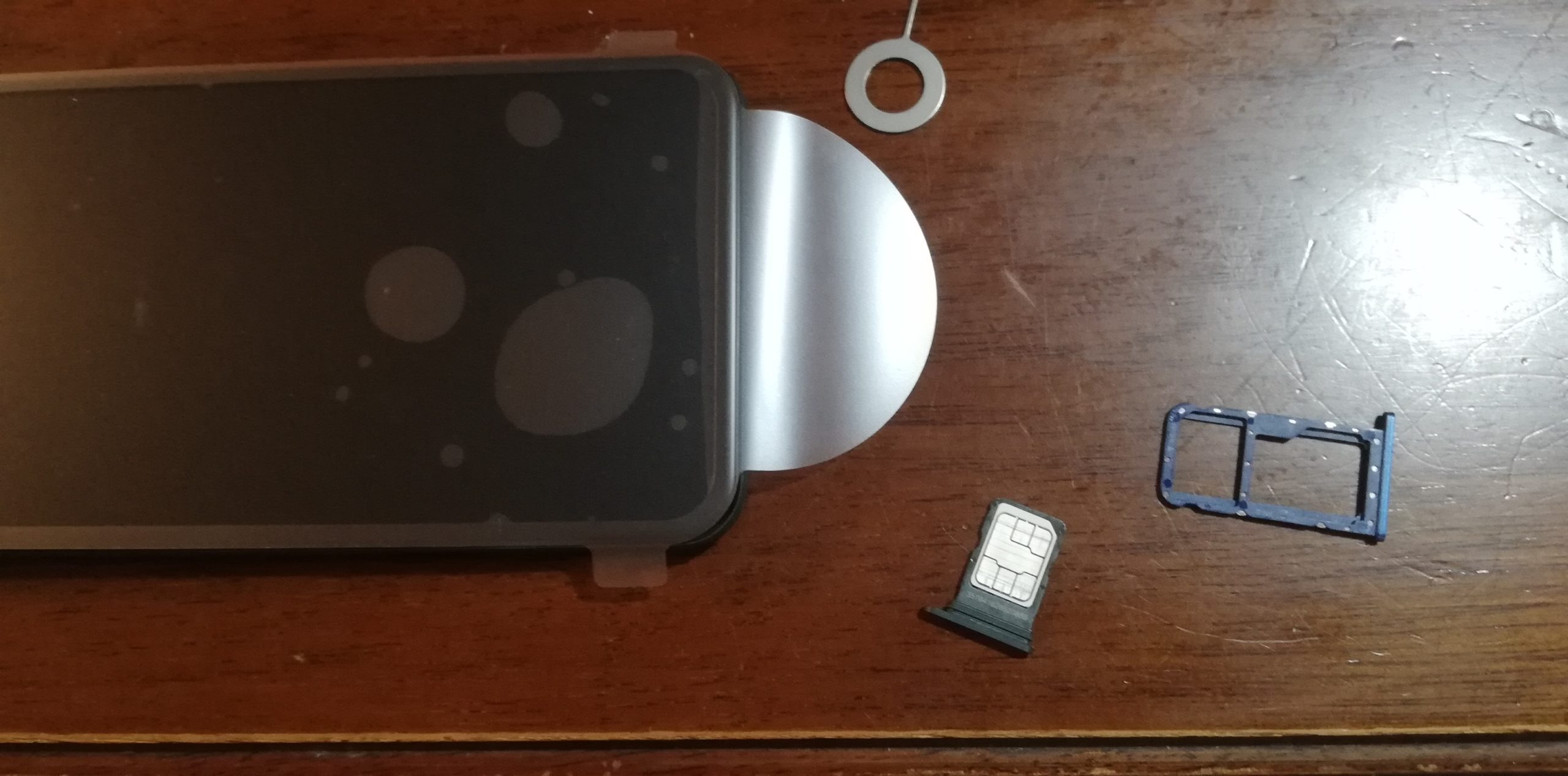
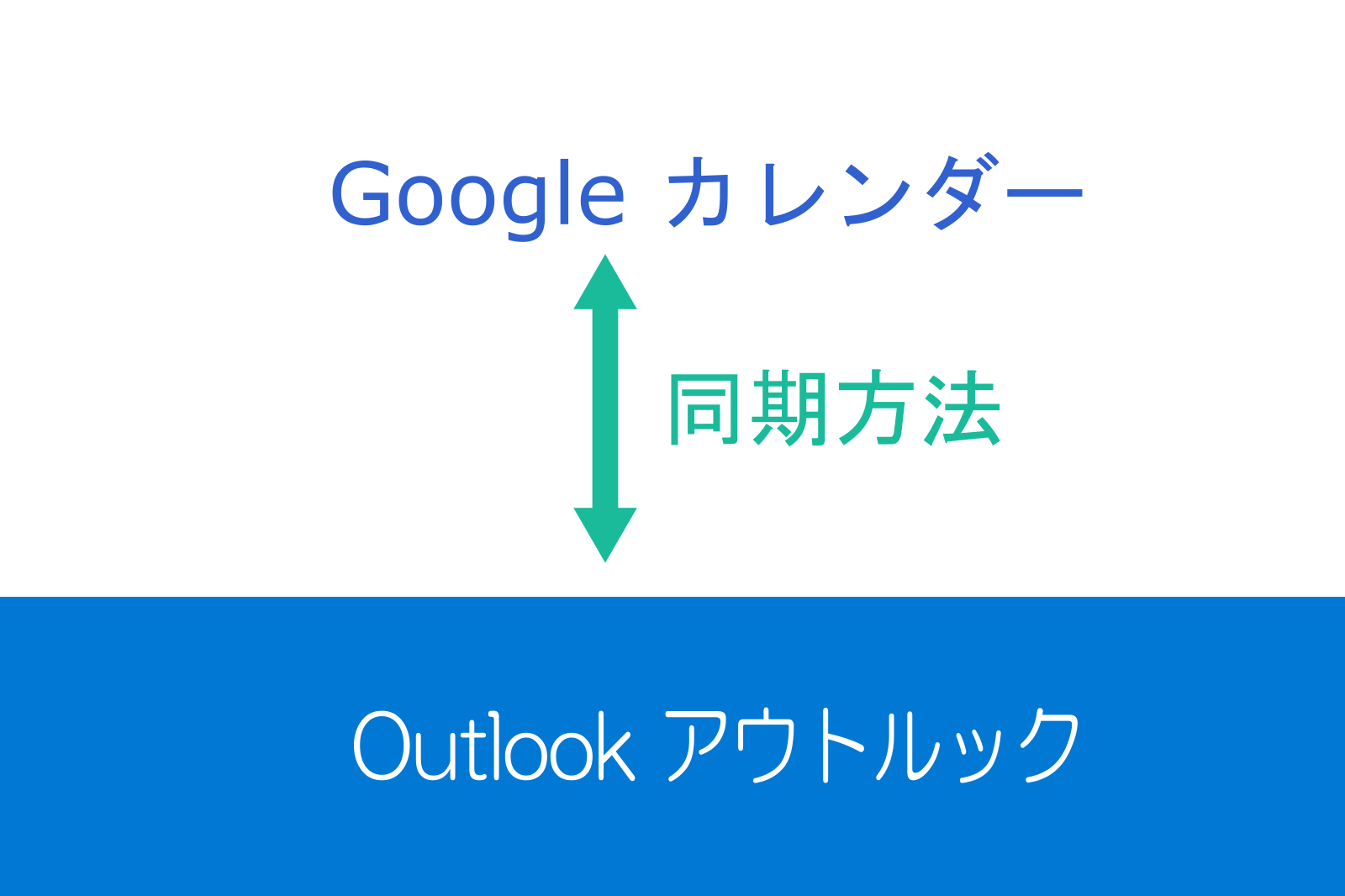

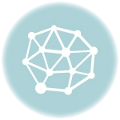
コメント